
Искате ли да останете продуктивни и организирани, докато използвате своя Mac? Е, сега можете да активирате Type to Siri и да улесните ежедневните си задачи. Тази функция ви дава възможност за бърз и ефективен достъп до всички функции на вашия Mac, без да използвате гласа си. В този блог ще обсъдим как да активирате Type to Siri на Mac и ползите от това.
Предимства от използването на Type to Siri на Mac
- Тази функция позволява на потребителите да въвеждат своите заявки за Siri, вместо да ги изговарят на глас. Това е особено полезно за тези, които работят с хора около тях.
- С въвеждането на Siri можете бързо да осъществявате достъп до информация, да отваряте приложения и да изпълнявате задачи, без да говорите.
- Можете да извикате Type to Siri с помощта на клавишна комбинация (command + интервал) или като щракнете върху иконата Siri от лентата с менюта.
- Въвеждането на Siri също ви помага да останете организирани. Помага ви да създавате напомняния, да задавате събития в календара и да управлявате списъци със задачи.
- Друга страхотна употреба на Type to Siri е, че може да ви помогне да спестите време при работа със задачи. Вече не е необходимо да използвате мишката или клавиатурата си, за да навигирате до настройките и да въвеждате команди.
- Използването на Type to Siri също може да бъде по-точно от диктуването на команди на Siri. Като въвеждате вашите команди, вие гарантирате, че Siri правилно интерпретира вашите нужди, отколкото да изговаряте командата на глас. Тази точност може да бъде от решаващо значение, докато правите заявки или задавате напомняния.
За съжаление тази функция не е включена по подразбиране. Следователно, ако искате да извлечете максимума от Type to Siri, следвайте инструкциите, посочени по-долу.
Как да включите Type to Siri на macOS
След като вече сте наясно с възможностите на Type to Siri, нека разберем как да активирате тази функция на Mac, като следвате няколко прости стъпки:
В macOS Ventura
- Щракнете върху логото на Apple () в лентата с менюта → отидете до Системни настройки.
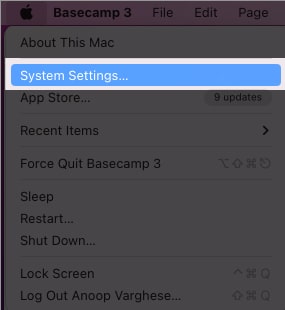
- Щракнете върху Достъпност → превъртете надолу и изберете Siri.
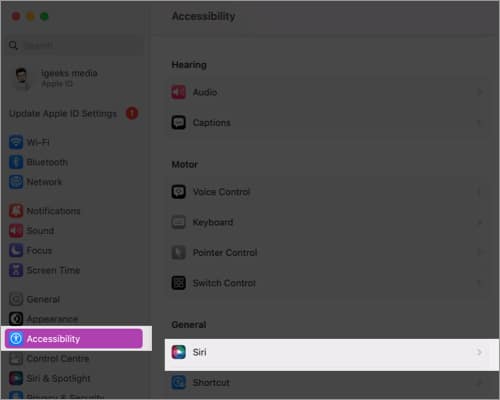
- Превключете Type към Siri.
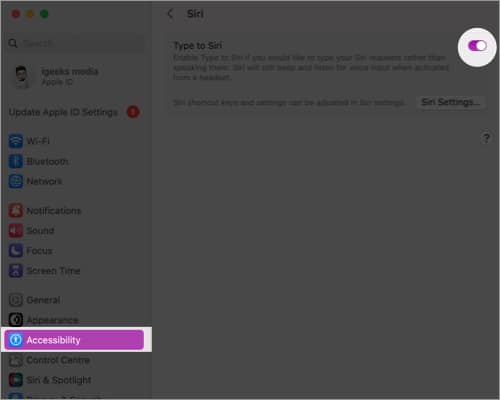
- Освен това щракнете върху Настройки на Siri → превключете на Попитай Siri.
- Изберете Активиране, когато бъдете подканени.
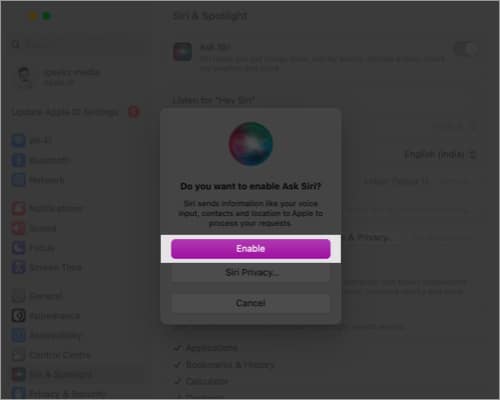
Сега в падащото меню до Клавишна комбинация изберете предпочитаната от вас комбинация.
Това е! Можете да извикате Type to Siri с вашата клавишна комбинация. Не забравяйте, че трябва да натиснете и задържите двата клавиша. В лентата за търсене въведете вашата команда и оставете Siri да свърши останалото.
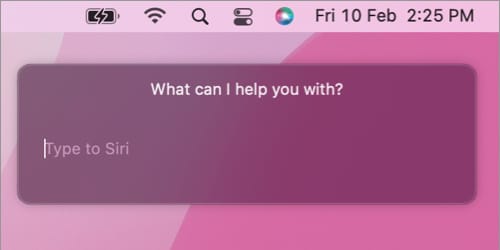
Забележка: За да деактивирате функцията, следвайте стъпки 1-2 и изключете Type to Siri.
В macOS Monterey или по-стара
- Щракнете върху иконата на Apple () от лентата с менюта → отворете Системни предпочитания.

- Отидете до Достъпност → изберете Siri.

- Поставете отметка в квадратчето до Enable Type to Siri.
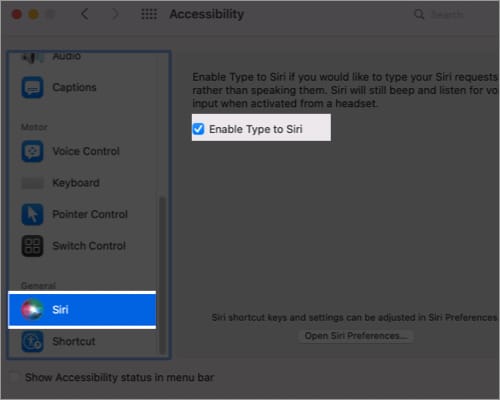
- Сега щракнете върху Open Siri Preferences, за да проверите настройките на Siri.
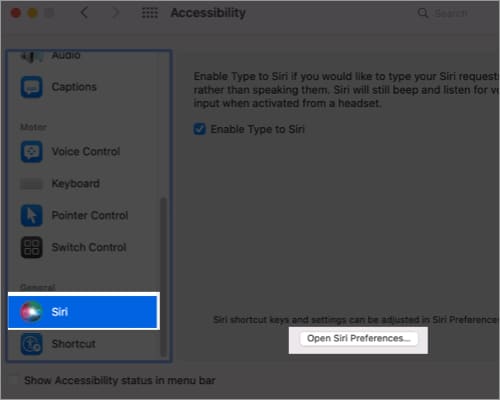
- Ако влизате в Siri за първи път, щракнете върху Активиране на питане на Siri, за да продължите.
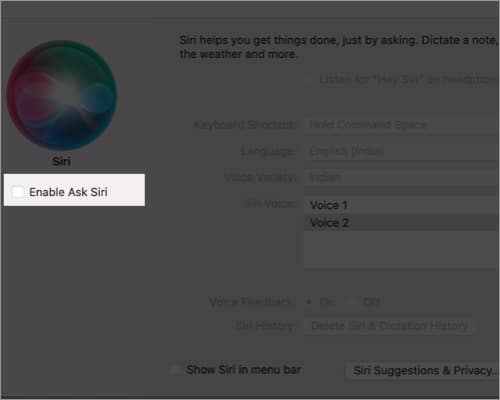
- Когато бъдете подканени, щракнете върху Активиране, за да започнете да използвате функцията.
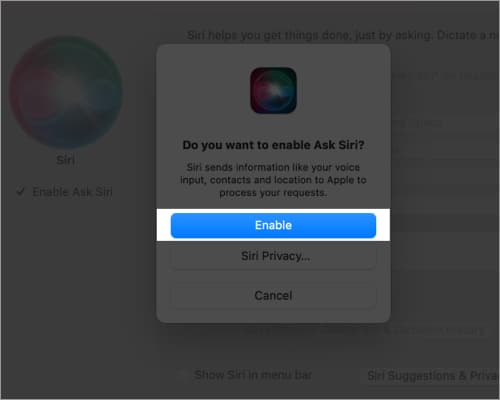
- Изберете падащото меню до Клавишна комбинация, за да изберете предпочитания пряк път.
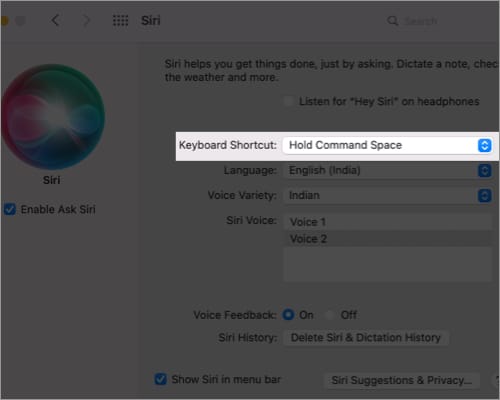
Можете да персонализирате клавишната комбинация, за да отворите Type to Siri, да деактивирате гласовата обратна връзка и съответно да промените гласа на Siri.
Забележка: За да деактивирате Type to Siri, следвайте стъпки от 1 до 3 и премахнете отметката от Enable Type to Siri.
Често задавани въпроси
Ако вашето устройство поддържа командата Hey Siri, определено можете да използвате същата, за да включите вашата Siri. За да проверите дали вашето устройство поддържа тази функция, проверете Поддръжка на Apple.
Да, просто трябва да получите достъп до Type to Siri по всеки допустим начин и да напишете точния текст, пренасочвайки го към съответното приложение. Можете също така да продиктувате съобщението, ако желаете със Siri. Освен това можете дори да накарате Siri да чете вашите съобщения, имейли и текстови съобщения на вашия Mac.
Това е всичко, приятели!
В заключение, активирането на Type to Siri на Mac е чудесен начин да използвате функцията в настолна среда. Той е лесен за настройка и използване и също така предоставя по-удобен начин за взаимодействие със Siri. В коментарите ми кажете как ще се възползвате максимално от тази функция.
Прочетете още:
- Как да активирате въвеждане на Siri на iPhone и iPad
- Как да използвате гласов контрол в iOS 16 на iPhone
- Най-доброто ръководство за използване на Siri на iPhone и iPad
- Как да използвате Siri с Apple Music
